同じ文字サイズで入力する方法
文書番号 7061 | 更新日 2014年 9月 5日
筆まめでは、通常は文章枠内に文字が収まるよう、自動的に文字サイズが調整されます。サイズを任意に指定して入力する場合は以下の操作を行ってください。
すでに入力してある文章のサイズを変更する場合は、こちらの操作をご参照ください。
文章枠と「文章枠設定」画面が表示されます。
文字を入力する前に、予め「文章枠設定」画面で文字サイズ、フォントなど予め設定します。
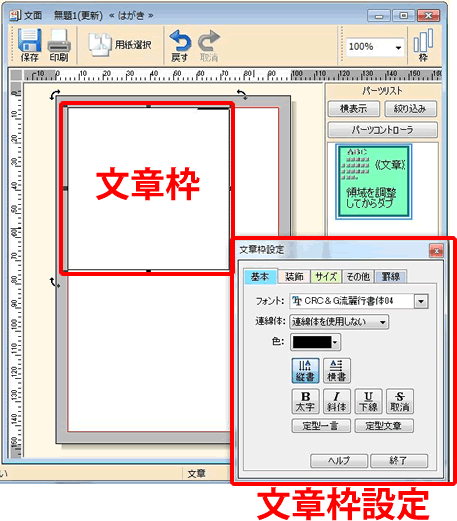
[基本]タブをクリックし、「フォント」「色」などを変更します。
![[基本]タブで「フォント」「色」などを変更します。。 [基本]タブで「フォント」「色」などを変更します。](/support/support/product/fude25/faq/img/img7061/3.gif)
[サイズ]タブをクリックし、[指定サイズ]にマークを付け、文字サイズを設定します。
※文字サイズは[▲][▼]ボタンで調整するか、キーボードで直接数字を入力します。
![[サイズ・配置]タブで[指定サイズ]にマークを付け、文字サイズを設定します。 [サイズ・配置]タブで[指定サイズ]にマークを付け、文字サイズを設定します。](/support/support/product/fude25/faq/img/img7061/4.gif)
文章枠の中でクリックするとカーソル(黒い棒線)が点滅し入力できるようになりますので、文章を入力します。(1)
入力できたら、「文章枠設定」画面の[終了]ボタンをクリックします。(2)
![文章を入力し、[終了]ボタンをクリックします。 文章を入力し、[終了]ボタンをクリックします。](/support/support/product/fude25/faq/img/img7061/5.gif)
参考
すでに入力した文字の大きさを変更する場合は、パーツリストから文章をダブルクリックし(1)、用紙上でサイズを固定したい部分をドラッグして選択します(2) 。
[サイズ]タブをクリックし(3)、[指定サイズ]にマークを付け、文字サイズを設定します(4)。
![文章をダブルクリックし、文章をドラッグして選択後、サイズタブで[指定サイズ]にマークを付け指定します。 文章をダブルクリックし、文章をドラッグして選択後、サイズタブで[指定サイズ]にマークを付け指定します。](/support/support/product/fude25/faq/img/img7061/6.gif)




![[ツール]-[文章]をクリックします。 [ツール]-[文章]をクリックします。](/support/support/product/fude25/faq/img/img7061/1.gif)